Administrasjon av applivssyklus (ALM) for Power Automate v2-skjema
I Dataverse-datamodellen består skrivebordsflyter som er lagret i v2-skjemaet, av flere binærfiler. Denne artikkelen forklarer hvordan du oppdaterer en skrivebordsflyt i en løsning som finnes i et miljø med v2-skjemaet aktivert.
Oppdatere en v2-skrivebordsflyt og eksporterer løsningen
Følg denne fremgangsmåten for å oppdatere en skrivebordsflyt med v2-skjema og eksportere løsningen:
Merk
- Import av en administrert løsning i samme miljø som den opprinnelige uadministrerte løsningen er ikke mulig.
- Nye binærfiler legges til automatisk i løsningen der skrivebordsflyten er plassert. Vi anbefaler likevel å bruke følgende prosedyre før du eksporterer, for å sikre at alle binærfiler legges til i løsningen.
- Du kan bruke løsningskontrollen til å kontrollere at løsningen ikke mangler avhengigheter.
Gå til Power Automate, og velg Løsninger.
Velg løsningen du vil endre.
Velg ellipsene ved siden av flytvisningsnavnet og deretter Avansert>Legg til obligatoriske objekter.
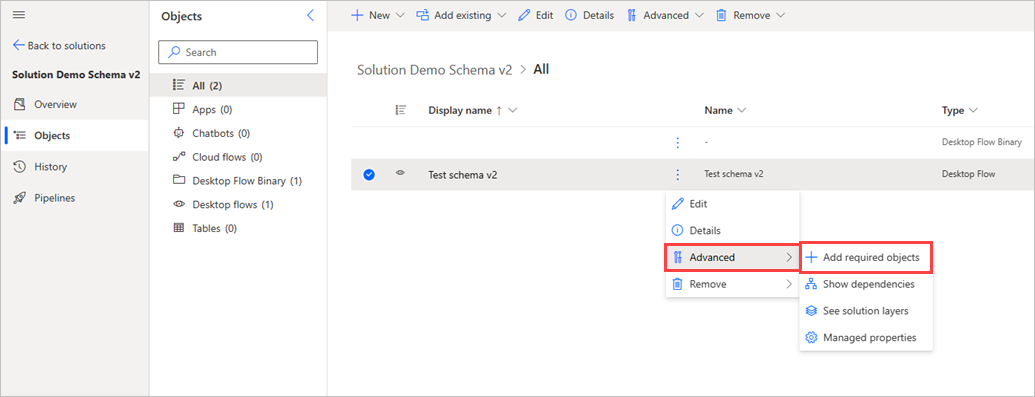
I dialogboksen Legg til nødvendige objekter velger du OK.
Noen nye Binærfil for skrivebordsflyt-elementer skal vises i løsningen.
Gå tilbake til løsningssammendraget, og eksporter løsningen som en administrert løsning.
Importer løsningen til det påkrevde miljøet. Dette miljøet må ha v2-skjemaet aktivert.
Administrer v1- og v2-skjemaoverføringer med løsninger
Når du bruker løsning til å håndtere livssyklusen til skrivebordsflyter, er det viktig å merke seg følgende vurderinger ved import av v2-skrivebordsflyter til et miljø som inneholder både v1- og v2-skrivebordsflyter.
Administrerte løsninger
Merk
Som en god fremgangsmåte bør du ikke oppdatere en administrert skrivebordsflyt direkte. Importer i stedet en ny versjonen av løsningen. Oppdatering av en administrert skrivebordsflyt i v2-skjemaet er nå blokkert.
Hvis du oppfyller alle følgende vilkår, må du først fjerne den administrerte løsningen fra målmiljøet før du importerer den på nytt:
- Du bruker en administrert løsning til å eksportere skrivebordsflyter fra testmiljøet til produksjonsmiljøet.
- Du har en skrivebordsflyt som ble oppdatert fra v1 til v2 i målmiljøet.
- Du ønsker å importere en ny versjon i v2 fra et annet miljø.
Hvis du ikke kan fjerne løsningen fordi du har andre avhengigheter for denne løsningen, må du fjerne et uadministrert lag fra skrivebordsflyten, inkludert relaterte data. Hvis du vil vise de relaterte dataene, velger du Avhengigheter i skrivebordsflyten i løsningen, og deretter velger du kategorien Brukt av. Listen over uadministrerte binærfiler som er tilknyttet denne skrivebordsflyten, vises, og du kan slette dem.
Hvis skrivebordsflytene i målmiljøet fremdeles er v1, kan du trygt importere løsningen som inneholder v2-skrivebordsflyten.
Uadministrerte løsninger
Merk
En uadministrert løsning bør bare brukes til å dele en skrivebordsflyt med andre opprettere, og bør ikke brukes til å importere til produksjon. I stedet anbefales det at en administrert løsning har riktig ALM.
Hvis du oppfyller alle følgende vilkår, må du først slette skrivebordsflytene fra målmiljøet før du bruker en uadministrert løsning:
- Du bruker en uadministrert løsning til å dele skrivebordsflyter.
- Du har en skrivebordsflyt som ble oppdatert fra v1 til v2 i målmiljøet.
- Du ønsker å importere en ny versjon i v2 fra et annet miljø.
Hvis skrivebordsflytene i målmiljøet fremdeles er v1, kan du trygt importere løsningen som inneholder v2-skrivebordsflyten.